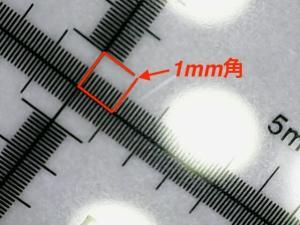カートリッジのスタイラスを針先クリーニングした後で微物の付着有無を確認してみたい時があります。
ネットで調べると、針先を見る倍率は約40倍程度が必要とのことで、倍率が40倍程度のデジタル・マイクロスコープを使ってレコード・カートリッジのスタイラス(針先)を確認してみることにしました。
デジタル・マイクロスコープは、ピンからキリまであり、頻繁にスタイラスの状態を確認する機会は少ないので、ケチケチ作戦でAmazonから、廉価版の中国製のJiusion デジタル・マイクロスコープ(解像度は640✕480)を(¥2,399で)購入しました。
今回は、このデジタル・マイクロスコープがカートリッジのスタイラス(針先)の確認に使えるか試してみました。
使用したJiusion デジタル・マイクロスコープについて
- Jiusion デジタル・マイクロスコープの同梱物は、以下の通り
USB / MicroUSB 2in1顕微鏡(本体)、タイプC変換アダプター、金属スタンド、 CD-ROM-Windowsドライバー、定規、 取説
- 使用PC:基本的なOSはWindowsですが、今回はM1-MacBook Airを使いました。
- 倍率について:後述しますが、実際のところ20倍〜≒100倍程度と思われます。
macに接続する
Jiusion デジタル・マイクロスコープ本体から出ているUSBケーブルをmacに接続し、Appleの「Photo Booth」アプリを立ち上げJiusion デジタル・マイクロスコープのデバイスを選択すれば画像を見ることができます。 但し、その画像は逆になりますし、スナップショット機能がありません。
使い勝手を良くするには、Jiusion サイト のマニュアルに、「Plugable Technologies社の汎用Mac顕微鏡ソフトウェアを利用できる」との記述があり、Digital Viewer ソフトウェアをダウンロード( Digital Viewer 3.3.30)してインストールしました。 このソフトを利用することで、画像のスナップショットも保存できます。
Digital Viewer ソフトウェアのDL先https://ja.plugable.com/pages/microscope-drivers
Jiusion デジタル・マイクロスコーの使い方
倍率(フォーカス)調整がクリティカルなため、使いこなすには少々コツを要します。
倍率を変えるには、
対象物との距離で倍率を変えることが出来ます。 最低倍率(40倍)で使用するには、倍率調整ダイヤルを40Xpositionにして、対象物までの距離を調整してフォーカスさせます。 倍率を上げたい時は、対象物との距離を近づけてダイヤルを調整してフォーカスさせます。
カートリッジのスタイラスを見るには、
スタイラスまでの距離を近づけるため、Jiusion デジタル・マイクロスコープ(本体)先端に付いている透明のプラスチックカバーを外します。 倍率調整ダイヤルを動かしたとき、針先に接眼レンズが接触しないように注意してください。
カートリッジのスタイラス(針先)画像
シュアー「V-15TYPE3」のスタイラス
DENON DL103Rのスタイラス